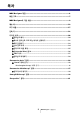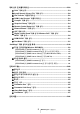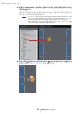User Manual
화면 구조
MRX Designer 사용설명서
8
4 “Parameter Sets” 영역
이 화면에서 각 시스템의 파라미터 세트를 생성해 스냅샷으로 저장하거나 불러올
수 있습니다. 디자인 시트에서 컴포넌트 에디터를 불러옵니다. <Ctrl>을 누른
상태에서 등록하고자 하는 파라미터를 끌어서 “Parameter Sets” 영역의 파라미터
세트 이름 위에 놓으면 파라미터가 파라미터 세트에 등록됩니다. 이 영역에서
스냅샷을 생성하는 것도 가능합니다. (29페이지)
5 “Parameter Link Group” 영역
이 화면에서 각 시스템의 파라미터 링크 그룹을 생성할 수 있습니다. 디자인 시트에서
컴포넌트 에디터를 불러 옵니다. <Ctrl>을 누른 상태에서 등록하고자 하는 파라
미터를 끌어서 “Parameter Link Group” 영역의 파라미터 링크 그룹 이름 위에 놓으면
파라미터가 파라미터 링크 그룹에 등록됩니다. (37페이지)
6 “Gang Edit Group” 영역
이 화면을 통해 각 시스템의 갱 편집 그룹을 생성할 수 있습니다. 디자인 시트에
서 <Ctrl>을 누른 상태에서 “Gang Edit Group” 영역의 그룹 이름으로 컴포넌트를
끌어다 놓아 갱 편집 그룹 대상으로 등록합니다. (39페이지)
7 디자인 시트
이 시트에 컴포넌트들을 배치하고 연결할 수 있습니다. 각 MRX의 컴포넌트들을
배치하고 연결합니다. (20페이지)
8 “Properties” 영역
클릭한 컴포넌트, 부품이나 배경에 관한 정보를 이 영역에서 보고 편집할 수 있습
니다. (41페이지)
9 “Parameters” 영역
디자인 시트에 배치된 컴포넌트 파라미터들이 나열됩니다. 이 영역에서 컴포넌트
에디터를 열거나 파라미터 또는 컴포넌트를 끌어다 놓아서 파라미터 세트, 파라
미터 링크 그룹, 원격 제어 설정 목록, GPI 대화 상자, “Digital Control Panel” 대화
상자 또는 “Wireless DCP” 대화 상자에 등록할 수 있습니다.
0 조감도
디자인 시트의 개요를 보여줍니다. 녹색 프레임으로 둘러 싸인 영역이 디자인 시트에
표시됩니다. 프레임을 드래그하면 디자인 시트에 표시되는 영역을 이동시킬 수
있습니다. 네 모서리에서 아이콘이 표시될 때, 아이콘을 드래그해서 프레임을
크거나 작게 만들 수 있는데, 디자인 시트에 표시되는 영역도 이에 따라 변합니다.
<Ctrl>을 누른 상태에서 마우스 휠을 돌리면 조감도를 확대/축소할 수 있습니다.
조감도와 “Parameters” 영역 사이의 경계선에 커서를 놓으면 커서 모양이 변하면서
커서 드래그를 통해 조감도의 높이를 변경할 수 있습니다.
A 컴포넌트
오디오 처리 또는 오디오 입/출력에 필요한 모듈입니다. 더블 클릭 또는 우클릭 후
[Open Component
Editor]를 선택하면 컴포넌트 에디터를 열 수 있습니다. (43페이지)
B 컴포넌트 에디터
이 팝업 창에서 컴포넌트의 파라미터를 편집할 수 있습니다. (43페이지)